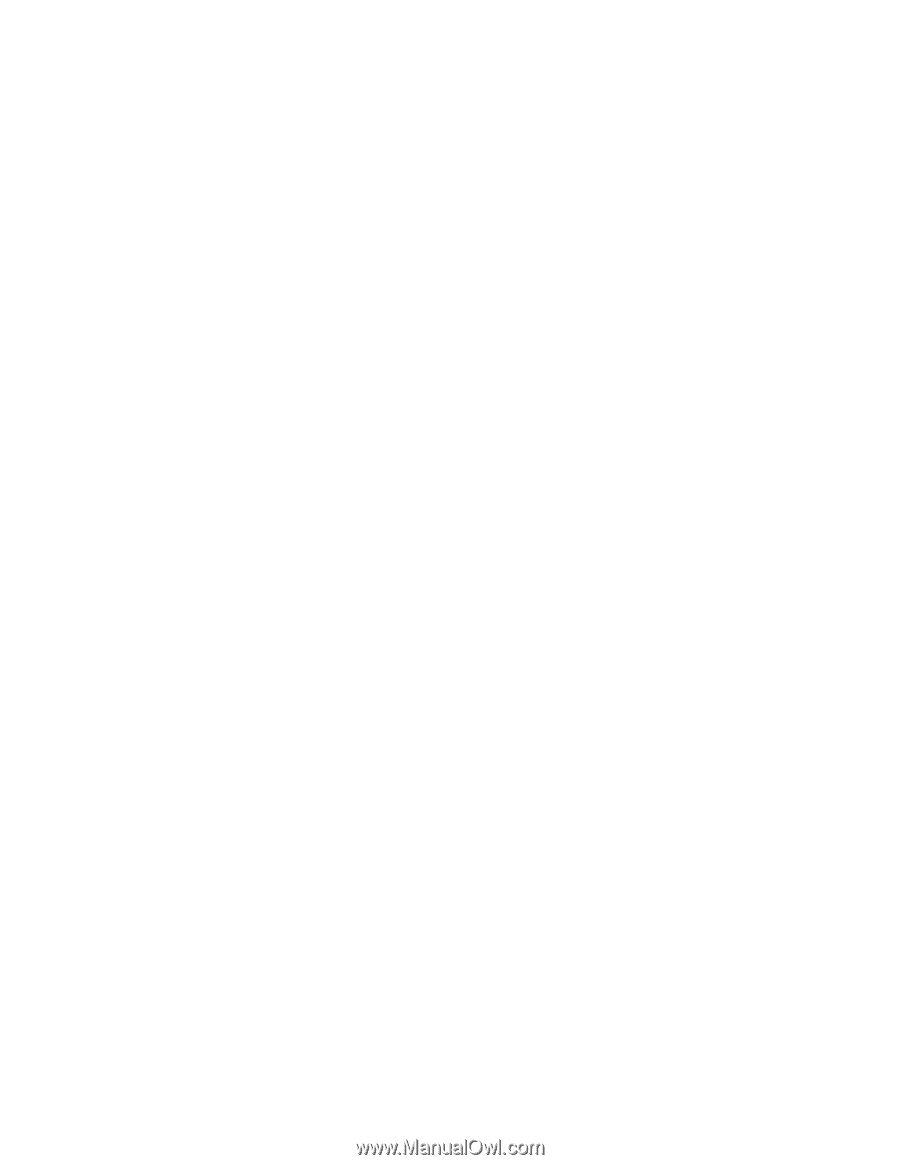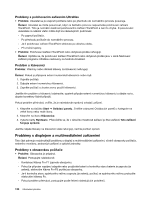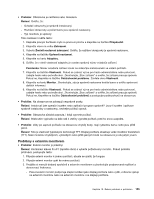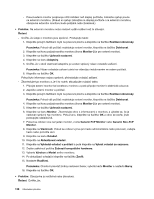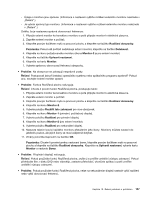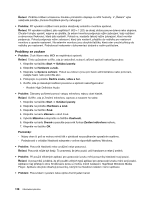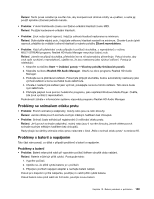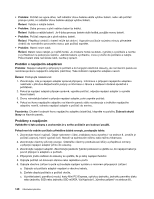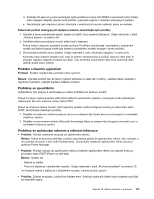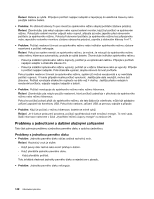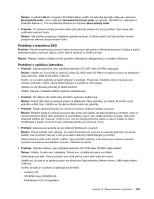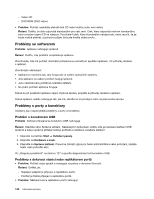Lenovo ThinkPad L530 (Czech) User Guide - Page 155
Problémy se snímačem otisku prstu, Problémy s baterií a napájením, Problémy s baterií
 |
View all Lenovo ThinkPad L530 manuals
Add to My Manuals
Save this manual to your list of manuals |
Page 155 highlights
Řešení: Tento prvek ovládání je navržen tak, aby kompenzovat drobné rozdíly ve vyvážení, a nelze jej použít úplnému ztlumení jednoho kanálu. • Problém: V okně Směšovače zvuku není žádné ovládání hlasitosti zvuku MIDI. Řešení: Použijte hardwarové ovládání hlasitosti. • Problém: Zvuk nelze úplně vypnout, i když je celková hlasitost nastavena na minimum. Řešení: Stále slyšíte nějaký zvuk, i když jste celkovou hlasitost nastavili na minimum. Chcete-li zvuk úplně vypnout, přejděte do ovládání celkové hlasitosti a vyberte položku Ztlumit reproduktory. • Problém: Když při přehrávání zvuku připojíte k počítači sluchátka, z reproduktorů v režimu MULTI-STREAM programu Realtek HD Audio Manager nevychází žádný zvuk. Řešení: Jakmile se připojí sluchátka, přehrávání se na ně automaticky přesměruje. Pokud chcete, aby zvuk opět vycházel z reproduktorů, ujistěte se, že jsou nastaveny jako výchozí zařízení. Postup je následující: 1. Klepněte na tlačítko Start ➙ Ovládací panely ➙ Všechny položky Ovládacích panelů. 2. Klepněte na ikonu Realtek HD Audio Manager. Otevře se okno programu Realtek HD Audio Manager. 3. Podívejte se na přehrávací zařízení. Pokud jste připojili sluchátka, budou automaticky nastaveny jako výchozí zařízení a ikona sluchátek bude zaškrtnuta. 4. Chcete-li nastavit jiné zařízení jako výchozí, poklepejte na ikonu tohoto zařízení. Tato ikona bude nyní zaškrtnuta. 5. Přehrajte jakýkoli zvuk pomocí hudebního programu, jako například Windows Media Player. Ověřte, zda zvuk vychází z reproduktorů. Podrobnosti získáte v informačním systému nápovědy programu Realtek HD Audio Manager. Problémy se snímačem otisku prstu • Problém: Povrch snímače je zašpiněný, mokrý nebo jsou na něm šmouhy. Řešení: Jemně otřete povrch snímače suchým měkkým hadříkem bez chloupků. • Problém: Snímač často selhává při registrování či ověřování otisku prstu. Řešení: Je-li povrch snímače zašpiněný, mokrý nebo jsou-li na něm šmouhy, jemně otřete povrch snímače suchým měkkým hadříkem bez chloupků. Rady týkající se údržby snímače otisku prstu naleznete v části „Péče o snímač otisku prstu" na stránce 55. Problémy s baterií a napájením Tato část vám poradí, co dělat v případě problémů s baterií a napájením. Problémy s baterií • Problém: Baterii nelze plně nabít při vypnutém počítači během obvyklé doby nabíjení. Řešení: Baterie může být příliš vybitá. Postupujte takto: 1. Vypněte počítač. 2. Ujistěte se, že příliš vybitá baterie je v počítači. 3. Připojte k počítači napájecí adaptér a nechejte baterii nabíjet. Pokud je k dispozici rychlá nabíječka, použijte ji k nabití příliš vybité baterie. Pokud baterii nelze plně nabít do 24 hodin, použijte novou baterii. Kapitola 10. Řešení problémů s počítačem 139